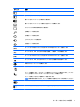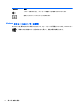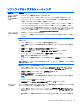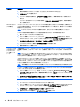User Guide-Windows 8.1
トラブル 解決方法
3. 目的の項目をダブルクリックします(たとえば、[HP DVD Writer 640b] など)
4. [ドライバー] タブを選択します
5. ドライバーを更新する場合は、[ドライバーの更新] を選択し、画面の説明に沿って操作します
または
ドライバーを以前のバージョンに
戻す場合は
、[ドライバーを
元に戻す
]を選択
し
、画面の説明
に
沿って操作
します
Microsoft の[シス
テムの
復元
]
コンピューターにインストールしたソフトウェアが原因と考えられるトラブルが発生した場合は、[シ
ステムの
復元
]を使用
して
、コンピューターを以前の復元
ポイントに戻します
。復元ポイントは
手動で
設定することもできます
重要:システム リカバリ プログラムを使用
する前に
、必
ず
[システムの
復元
]を実行してください
システムの復元の開始や復元ポイントの追加を手動
で行うには
、以下の操作を行います
1. 開いているすべてのプログラムを
閉じます
。
2. スタート画面
で
「コントロール」と入力して、[コントロール パネル]を選択します。または、
Windows デスクトップで、[スタート]ボタンを
右クリックし
、[コントロール パネル]を選択
します
3. [システムとセキュリティ] → [システム] → [システムの保護] の順に選択します
4.
[システムのプロパティ] 画面の [システムの保護] タブを選択します
5. 画面の説明
に沿って操作します
ソフトウェアプロ
グラムおよびハー
ドウェアドライ
バーの再インス
トール
工場出荷時にインストールされたソフトウェア プログラムまたはハードウェア ドライバーのどれか
が破損
した場合は
、[リカバリー マネージャー]を使用して
再インストールできます
(一部
のモデルの
み)
注記:コンピューターに
付属の
CD または DVD からインストールしたソフトウェア プログラムを
再イ
ンストールする
場合は
、[リカバリー マネージャー]を使用
しないでください
。これらのプログラムは
CD または DVD から直接再インストールしてください
プログラムをアンインストールする
前に
、再インストールする
手段があることを確認してください
。
元のソース(ディスクやインターネットなど)で現在も利用
できることを確認します
。または、対象
のプログラムが、[リカバリー マネージャー]から再インストールできるプログラムの一覧
に含まれて
いることを確認します(以下の手順を参照してください)
注記:一部の機能は、Microsoft Windows が付属していないシステムでは使用できない場合があります
インストール可能なプログラムの
一覧を確認したり
、[リカバリー マネージャー]でプログラムを
再イ
ンストールしたりするには、以下の操作
を行います
1. スタート画面で「recovery」または「リカバリ」と入力して[HP Recovery Manager]または[リカ
バリ マネージャー]を選択します。確認画面が表示
されたら
、[はい]をクリックしてプログラムを
続行します
2. [ソフトウェア プログラムの再
インストール
]
または[ハードウェア ドライバーの再
インストール
]
をクリックし、画面の説明に沿って操作します
プログラムをアンインストールするには、以下の操作を行います
1. すべてのソフトウェアプログラムおよびフォルダーを閉じます
2. スタート画面で「コントロール」と入力して、[コントロール パネル]を選択します または、Windows
デスクトップで、[スタート]ボタンを右クリックし、[コントロール パネル]を選択します。
3. [プログラム]で、[プログラムのアンインストール]を選択します
4. 削除するプログラムを選択し、[アンインストール] を選択します
16
第 5 章 トラブルシューティング